Если вы хотите повысить производительность своего компьютера и получить непревзойденную скорость работы, то SSD диск для ПК — твердотельный накопитель именно то, что вам нужно! А чем отличается SSD от HDD? SSD (Solid State Drive) — это накопитель, который использует флэш-память для хранения данных, вместо широко распространенных жестких дисков (HDD).

Благодаря новейшим технологиям механические магнитные носители информации сдают свои позиции и заменяются электронными. Твердотельный накопитель — SSD диск для ПК состоит из микрочипов, которые сохраняют информацию в ячейках флэш-памяти. В его составе отсутствуют движущиеся части, что делает его невероятно быстрым в сравнении с HDD дисками.
Магнитные носители данных в течение длительного промежутка времени применяются в вычислительных средствах и по сей день не утратили свою актуальность. С 50-х годов прошедшего столетия их емкость, в частности, жесткого диска HDD, увеличилась в 200 000 раз. За этот же период скорость преобразования информации процессором возросла в не меньшей степени.
Тогда по причине существенного превышения обработки информации над медленной скоростью доступа к данным, содержащимся на носителе, создало тупиковую ситуацию. Одно из главных преимуществ твердотельного накопителя — это его скорость. Загрузка операционной системы, чтение и запись данных большого объема, запуск приложений занимают считанные секунды, что позволяет значительно сэкономить время.
Содержание
- Устройство накопителя SSD
- SSD диск для ПК — форм-фактор накопителя
- Интерфейс SSD
- Характеристики твердотельного накопителя
- В чем отличие SSD от HDD
- SSD диск для ПК — преимущества
- Недостатки SSD
- Как выбрать SSD диск — для ПК
- Заключение
Устройство накопителя SSD
Начальная попытка создания запоминающего устройства, как альтернативы жесткому диску HDD, предпринята в 1985 году. Но тогда высокая стоимость и слабая элементная база не позволили этой технологии закрепиться. В то же время острая необходимость в подобных устройствах не испытывалась.
Тогда же периферийные составляющие персональных компьютеров (ПК) работали на медленных скоростях. Ситуация кардинально изменилась в начале 2010 годах с прогрессом технологий и возрастанием скорости работы интерфейсов и оконечного оборудования. В конечном итоге, SSD диск для ПК или ноутбука осуществил прорыв в области хранения данных и улучшения производительности вычислительных средств.
Так, например, использование оптоволоконных линий позволило повысить скорость обмена информацией до 1000 Мбит/с. Поэтому, не исключено, что, например, медленнодействующие накопители данных компьютера могут быть причиной тупиковой ситуации при согласовании его с современными беспроводными роутерами при доступе к интернету.
Устройство накопителя, как отмечалось ранее, исключает наличие механических составляющих, вследствие чего оно обладает высокой скоростью, надежностью и долговечностью. Основу твердотельного накопителя составляет флэш-память вида NAND, то есть энергонезависимая. В отличие от съемного USB-носителя, накопитель SSD содержит намного больший размер памяти, но принцип работы остается таким же.
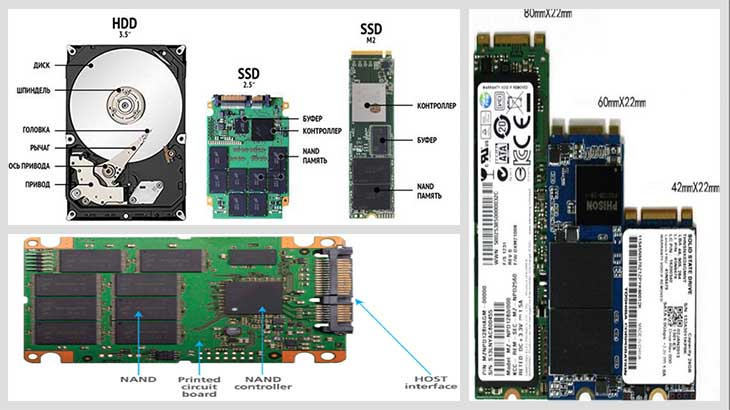
Разница между устройствами для компьютера или ноутбука фактически отсутствует. По внешнему виду SSD диск для ПК имеет похожий на HDD корпус либо имеет конструкцию в виде платы для установки в специальный разъем M.2 или PSI Express ПК. Согласующим звеном между элементами памяти и системой является контроллер, который включает процессор, отвечающий за быстродействие носителя.
В некоторых разновидностях присутствует буфер или кэш, использующий DRAM-память для хранения небольшого объема информации. Так, например, в линейке Samsung 960 EVO емкостью 250 и 500 Гб размер SLC буфера составляет 13 и 22 Гб соответственно, а «терабайтник» имеет уже 42 Гб. Главное отличие видов памяти в быстродействии, сроке службы и стоимости.
Наиболее производительная и быстродействующая с длительным сроком службы считается SLC (до 100 тысяч циклов), но она занимает большой объем и самая дорогая. Отсюда очевидно, что срок службы флэш-памяти зависит от операций перезаписи информации, число которых в памяти eMLC колеблется от 20 до 30 тысяч. Она заимствовала часть преимуществ от SLC, поэтому обладает улучшенной производительностью и приемлемой долговечностью, но значительно дешевле.
Отличается SSD от HDD по принципу работы, особенно при записи информации. Если для записи данных в жестком диске HDD не требовалась предварительная подготовка места, то в твердотельном накопителе эта операция не может выполняться, пока освободившиеся ячейки флэш-памяти не будут очищены. Проблема состоит в том, что данные записываются блоками по 4 Кб, а стирание возможно только, когда их размер достигнет 512 Кб.
Решение этой задачи возлагается на контроллер с помощью специальной команды, поступающей из операционной системы. По команде Trim ячейки памяти обнуляются, после чего в них записывается новая информация, но не мгновенно и занимает немало времени. Поэтому по мере заполнения твердотельного накопителя данными заметно снижает его производительность, так как к процедуре Trim приходится прибегать чаще.
Наконец, SSD диск для ПК или ноутбука обеспечивает более низкий уровень шума и потребления энергии, что делает его более эффективным по сравнению с жестким диском HDD, поэтому выбор между ними зависит от ваших потребностей. Если вам нужна высокая скорость, низкое энергопотребление и надежность, то электронный носитель информации — отличный выбор. HDD, в свою очередь, лучше подойдет для хранения больших объемов данных при более низкой стоимости.
SSD диск для ПК — форм-фактор накопителя
В отношении всего вычислительного оборудования такая характеристика, как форм-фактор, а попросту говоря перечень требований при его производстве (внешние размеры, отверстия для крепления, вид и расположение контактов) играет решающую роль.
Форм-фактор накопителя отличается немалым диапазоном, чтобы устройства по габаритам и конфигурации не конфликтовали с имеющимся оборудованием. К форм-факторам твердотельного накопителя относятся следующие:
- 2.5 дюйма — спецформат, как у малогабаритных HDD, с протоколом SATA, для настольных компьютеров и лэптопов;
- mSata — спецформат низкопрофильной платы, имеющий интерфейс SATA, применялся ранее в лэптопах, планшетах и малоформатном оборудовании;
- M.2 — поздний спецформат низкопрофильной карты с протоколом SATA и PCI-Express, использующий соединение посредством специального гнезда M.2 на системной оснастке;
- PCI-Express AIC — расширяемая плата для разъемов PCI-Express, серверов, рабочих станций и стационарных ПК;
- U.2 — спецформат 2.5-дюймовых носителей с протоколом PCI-Express, подключаемый с помощью соединителя малого формата обычно в серверах.
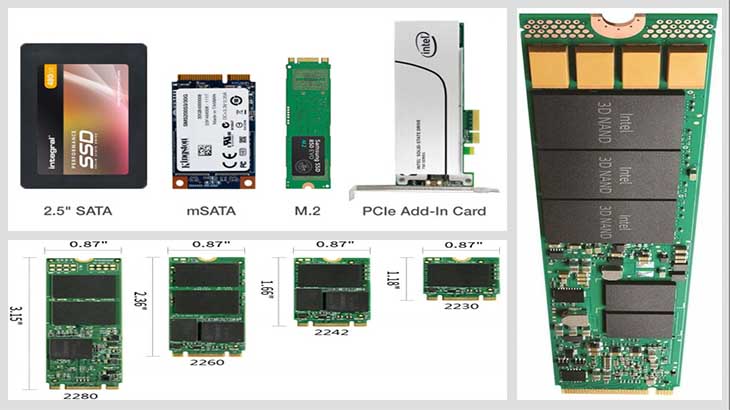
К самыми распространенным форматам электронного носителя данных относятся 2.5 дюйма и M.2, нашедшие широкое практическое применение, как SSD диск для ПК, так и для ноутбуков. Они способствуют согласованию новейшего накопителя с устаревшим устройством без замены основных комплектующих. Правда носители 2,5 дюйма поставляются без «салазок» для 3.5-дюймовых мест, поэтому при их размещении в стационарном компьютере эту деталь приходится приобретать отдельно.
Стандарт M.2 относится к продвинутым, и его пропорции на рынке заметно возрастают. Такие внутренние твердотельные накопители для ПК способны подключаться к разъемам SATA и PCIe. Номенклатура форм-фактора накопителя второго варианта довольно разнообразна. Не вдаваясь в детали, следует отметить, что среди них наиболее популярными с шириной 22 мм, но различной длиной являются:
- 2280 — 80 мм;
- 2260 — 60 мм;
- 2242 — 42 мм;
- 2230 — 30 мм.
Интерфейс SSD
Взаимодействие составных частей вычислительного устройства, как и человека с ним, осуществляется с помощью интерфейсов, то есть по определенным правилам, которые закреплены в специальных протоколах. С этой целью в компьютере или ноутбуке используются разные интерфейсы. Поэтому одного физического подключения носителя к физическому разъему недостаточно, чтобы носитель он начал функционировать.
Интерфейс SSD оказывает непосредственное влияние на максимальную его производительность. По величине скорости обмена информацией SSD диск для ПК или ноутбука может иметь следующие интерфейсы:
- SATA/mSATA — до 6 Гб/с (SATA III);
- M.2 SATA — до 6 Гб/с (SATA III);
- M.2 NVMe — до 31.5 Гб/с (при четырех PCI-Express 3.0);
- AIC NVMe — до 31.5 Гб/с (также при 4-х PCI-Express 3.0).
В последних моделях компьютеров и ноутбуков наиболее затребованным является стандарт M.2, использующий интерфейс NVM Express. Протокол NVMe обозначает работу с энергонезависимой памятью. В подавляющем большинстве системных плат гнездо M.2 с протоколом NVMe присутствует в их составе, а некоторые модификации позволяют размещение твердотельных носителей даже длиной 110 мм.
В то же время этот же протокол используется в электронных носителях информации, представляющих собой плату расширения PCI Express (AIC) или стандарт U.2. Следует иметь в виду, что интерфейс PCIe многоканальный, и с увеличение числа каналов возрастает скорость обмена информацией
Характеристики твердотельного накопителя
Когда выбирается внутренний SSD диск для ПК или ноутбука, то главные характеристики твердотельного накопителя имеют превалирующее значение. К ним следует причислить:
1. Емкость электронного носителя данных напрямую зависит от его стоимости, и из расчета гигабайт/рубль в несколько раз больше, нежели у жесткого диска НDD. По этой причине у пользователей востребованы обычно твердотельные накопители емкостью до 500 Мб.
2. Скорость электронного носителя информации понятие не однозначное. Ее значение часто указывается с учетом сверхбыстрого кэша SLC. Первый параметр связан с чтением, и он почти в 2 раза больше, нежели запись информации. К тому же, более 90 % времени занимают случайные операции записи-чтения, выполнение которых в 15 раз ниже, чем последовательных.
По этой причине производители указывают скорость работы не в Мб/c, а в единицах IOps. Тогда 300 000 IOps смотрятся намного впечатляюще, нежели 50 Мб/с.
3. Буфер обмена хранит данные о запущенных приложениях и чем объем его больше, тем выше скорость обработки информации.
4. Используемые типы памяти от SLC до QLC. Первый вариант обладает наивысшим быстродействием, но меньшей емкостью, поэтому используется в профессиональных устройствах. Поэтому с увеличением емкости при меньших габаритах сокращается срок жизни носителя.
5. Контроллер играет главную роль в показателе скорости других параметров, поэтому за эталон принят компонент от компании Samsung, как наиболее надежный, содержащий многоядерный процессор.
6. Надежность твердотельного накопителя зависит от типов ячеек памяти, но в гораздо в большей степени от контроллера. В носителе отсутствуют механические части и ломаться как будто нечему, но нарушения в электропитании и другие неблагоприятные факторы сказываются и на электронике.
К физическим нарушениям добавляются логические, когда ячейки памяти не читаются или баги в прошивке контроллера приводят к полной потере данных. Поэтому от общей емкости носителя, как и в HDD, до 20% отводится для резерва и рекомендуется периодически обновлять его прошивку.
7. SSD диск для ПК или ноутбука, как ни странно, имеет безопасность информации, чем жесткий диск HDD, у которых отсутствует потеря способности записи-считывания. Эта процедура доступна и через пять лет как в самом начале, что нельзя сказать о твердотельном накопителе.
Полное стирание данных в электронном носителе наступает, когда их доля сравняется с объемом свободного места + резерв, что составляет, к примеру, 4 Гб для 60 Гб. По этой причине, а также при «размазывании» информации по всему объему флэш-носителя процесс восстановления данных чрезвычайно сложен.
8. Для защиты в твердотельном накопителе используется набор конденсаторов, позволяющих поддерживать его работу в течение некоторого времени, что является обязательным. Тогда после отключения электропитания создается возможность корректно записать информацию без риска повреждения файлов или флэш-памяти.
В дополнение следует подчеркнуть, что оптимизация электронного носителя информации позволяет повысить срок его службы. С этой целью рекомендуется:
- периодически сохранять важные сведения на сторонних носителях, например, в облаке;
- всю информацию, подлежащую частому обновлению, например, временные файлы, индексация, кэш браузера и другую переносить на жесткий диск HDD;
- отключить обновление времени последнего доступа к папкам, а в операционной системе дефрагментацию файлов;
- в начале установки ОС Windows ниже 7 версии при форматировании осуществить «выравнивание» разделов кратным степени двойки c помощью утилиты diskpart;
- обновить прошивку контроллера, если в прежней версии не доступна команда Trim;
- установить свежие драйвера для SATA контроллеров;
- не задействовать более последних 10 % свободного пространства раздела от обшей емкости накопителя.
В чем отличие SSD от HDD
Жесткие диски HDD и твердотельные накопители в вычислительной системе выполняют одну и ту же функцию. Несмотря на их устройство и разный принцип работы, ранние модели электронных носителей данных по внешнему виду схожи с традиционными носителями.
Если жесткие диски представлены только в двух форм-факторах, то их набор в твердотельных накопителях значительно шире. Чем отличается SSD от HDD будет более понятным, если коснуться их позитивных и негативных сторон.
SSD диск для ПК — преимущества
Внутренний SSD диск для ПК или ноутбука имеет следующие преимущества:
- Вследствие отсутствия подвижных деталей он работает бесшумно и потребляют минимум электроэнергии, что экономически выгодно до 10 раз, особенно для тонких ноутбуков.
- Электронные носители меньше уязвимы от встрясок и механических повреждений, выдерживая кратковременно до 1500 g.
- Высокая скорость обработки (свыше 200 Мб/с) любого блока данных, независимо от физического его размещения. Показатель произвольных операций ввода-вывода в секунду (IOPS) у SSD отличается на порядок, по отношению к жесткому диску HDD.
- Скорость считывания информации стабильная и не зависит от ее расположения и фрагментации, как в HDD. К примеру, на разных физических дисках и доступ к ней составляет миллионные доли секунды.
- Меньший вес и габариты, а также низкая чувствительность к внешним электромагнитным излучениям.
- Пониженное выделение тепла, что на 12 градусов меньше, чем у HDD и не требуется дополнительный его отвод с помощью вентиляторов. В крайнем случае достаточно радиатора устройства.
Недостатки SSD
Наряду с позитивными сторонами, SSD диск для ПК или ноутбука обладает и недостатками, которые тоже заявляют о себе:
- Количество циклов при перезаписи ограничено. В дешевых моделях задействованы более емкие TLC ячейки памяти с ресурсом не более 1000 циклов (механический ресурс жеского диска HDD — до миллиона циклов). Срок эксплуатации повышается за счет алгоритмов выравнивания износа памяти и использования резерва, но внедрение вместо флэш-памяти новых технологий, например, FRAM позволит сохранять ресурс десятки лет.
- Стоимость 1 Гб памяти твердотельного накопителя в среднем в 5-7 раз выше, нежели HDD, и нарастает линейно с увеличением емкости. Стоимость HDD размером 1 Тб эквивалентна стоимости твердотельного накопителя на 240 Гб. Однако SSD диск для ПК или ноутбука небольшого объема иногда существенно дешевле. Он не требует точных механических устройств, что выгодно использовать в домашних и офисных ПК, недорогих лэптопах и вспомогательных средствах.
- Производительность электронного носителя данных нередко резко временно уменьшается при записи громоздких файлов и исчерпании резервов буфера. На нее также влияет начало работы «сборщика мусора» или при обращении к наиболее медлительным фрагментам флэш-памяти.
- Алгоритм работы команды Trim не позволяет восстановить удаленные данные и отсутствует возможность удаления разобщенных фрагментов файлов с твердотельного накопителя. Частично проблема устраняется только после полного стирания содержимого носителя путем прошивки контроллера.
- Непредсказуемый отказ работы твердотельного накопителя на протяжении начального периода эксплуатации в результате электрических повреждений.
Полное понимание в чем отличие SSD от HDD подкрепляется данными следующей таблицы.
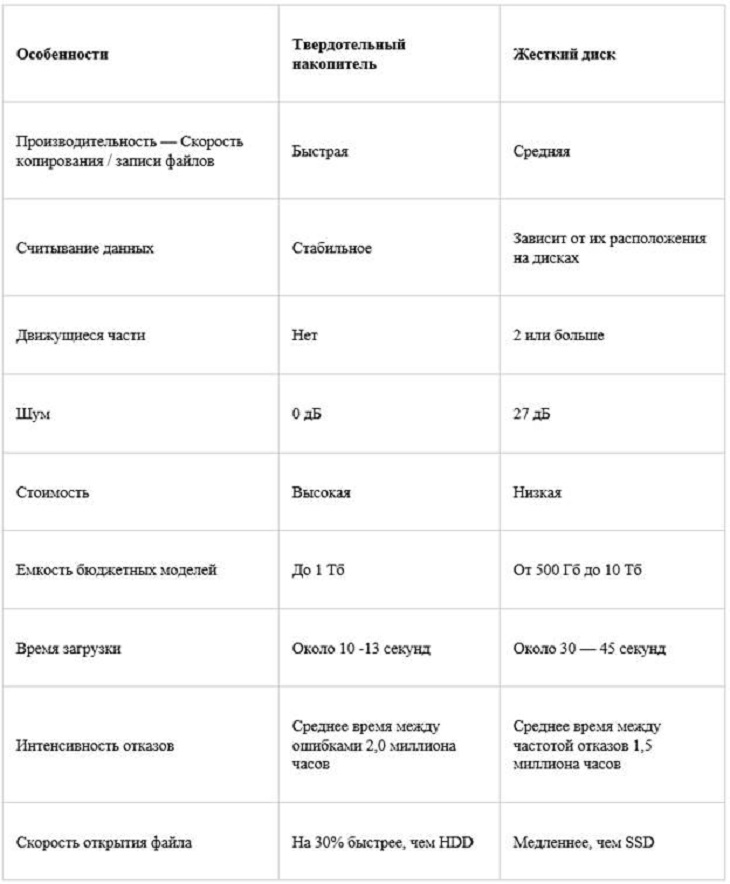
Из приведенной информации следует, что SSD диск для ПК и ноутбуков оправдывает свое использование в виде системного носителя, от которого системе бесспорно хуже не станет. Только дополнительно в ноутбуках возрастает время работы от одной зарядки аккумулятора.
В то же время опыт эксплуатации лэптопов показывает, что жесткий диск HDD приходит к преждевременному износу и выходит из строя даже чаще, чем твердотельный накопитель. Работа ноутбука обычно осуществляется в экстремальных условиях, поэтому его случайные падения неизбежны. Тогда устройство остается визуально невредимым, но при записи информации на носитель HDD велика вероятность его повреждения.
Как выбрать SSD диск — для ПК
Комплектация стационарного компьютера или ноутбука в зависимости от выполняемых задач может резко отличаться. Линейка готовых изделий включает обычно вполне определенные модели, удовлетворяющие в той или иной степени интересы пользователей.
Наравне с ними, некоторые поставщики предоставляют услугу сборки устройств на заказ. Тогда появляется возможность включения в их состав комплектующих на свой вкус.
С целью сокращения издержек многие пользователи осуществляют сборку компьютеров самостоятельно. Тогда неоценимым подспорьем является способность в море огромного наплыва комплектующих чувствовать себя, как «рыба в воде». Модернизация устаревших устройств своими руками также не обходится без аналогичных навыков. Поэтому вопрос как выбрать SSD диск — для компьютера или ноутбука в любой ситуации становится актуальным.
В первую очередь следует обратить внимание на то, что SSD диск для ПК или ноутбука имеет возможность физического подключения, то есть наличие слотов на материнской плате и поддерживающих их протоколов. В существующих устройствах такой выбор может быть ограничен, например, лишь разъемами SATA.
Отсутствие слотов PCIe или M.2 не позволяет использовать наиболее скоростной и популярный вариант с интерфейсом NVMe. Немаловажная деталь заключается и в наличии места его размещения, имеющегося ключа и согласовании размеров, особенно в лэптопах.
Различают три разновидности ключа, обозначаемые как: В, М, М+В. Первый ключ встречается очень редко, и он несовместим с ключом типа М. Гибридный ключ M+B чаще можно встретить на носителях SSD c коннектором SATA.

Следующий этап выбора электронного носителя информации упирается в его основные параметры и характеристики. Так по величине емкости SSD диск для ПК или ноутбука может иметь существенное отличие, как, например, для:
- домашнего использования (120-500 Мб), как наиболее дешевая и распространенная модель;
- удовлетворения нужд геймеров (500-1000 Мб), то есть модель, отличающаяся повышенной стоимостью;
- профессионалов (от 1 Тб), как самая дорогая модель, но эффективная при работе с графикой, видео, анимацией и другими процессами, требующими больших затрат ресурсов
На заметку. Значения указанных емкостей не соответствуют степени двойки, так как остающийся «хвост» предназначен для резерва ячеек памяти.
Выбрать SSD для компьютера или ноутбука не вызывает проблем. Как правило, для хранения большого объема информации в том или ином устройстве присутствует внутренний или внешний жесткий диск HDD. Исходя из этого, следует учитывать, что объем твердотельного накопителя находится в прямой зависимости от его стоимости.
В силу этих причин для повышения производительности устройства и установки нескольких операционных систем достаточно иметь твердотельный накопитель SSD емкостью 240 Mб. Если позволяет финансовый бюджет, то увеличение его размера памяти только приветствуется, но тогда SSD диск для ПК или ноутбука окажется в 2-3 раза дороже.
При выборе производительности следует обращать внимание на минимальные скорости при линейной записи, так как в недорогих электронных носителях информации она после заполнения буфера может снижаться до 100-200 Мб/с, что сопоставимо с HDD. Эта характеристика для твердотельных носителей, как отмечалось, измеряется в IOps.
Если эта величина вам ни о чем не говорит, то следует иметь в виду, что SSD, по крайней мере, в 3 раза быстрее, чем HDD. В то же время, этот параметр позволяет сравнивать несколько моделей, и тогда предпочтение нужно отдавать тем, у которых показатель выше.
В данный момент наилучшим твердотельным накопителем считается Intel Optane с памятью 3D XPoint. Если бюджетные средства ограничены, то надо заострить внимание на моделях с памятью 3D MLC V-NAND, которые тоже неплохо себя зарекомендовали или, в крайнем случае, остановиться на флэш-памяти 3D TLC V-NAND.
Одинаковые по характеристикам электронные носители данных отличаются по своим возможностям и стоимости вследствие используемого контроллера. Он может включать одно- или многоядерный процессор и выполнять разный набор функций. Лидерство в этой области принадлежит компании Samsung, но «ноздря в ноздрю» с ней идут Intel, Western Digital и другие «наступают на пятки». Так, Toshiba выпускает собственные контроллеры, отличающиеся добротностью и надежностью.
В ряде случаев для отвода тепла на устройства устанавливаются радиаторы, а некоторые производители ноутбуков накопитель данных припаивают к материнской плате. Такая технология не позволяет обновлять прошивку контроллера, что также надо учитывать при эксплуатации устройства.
Заключение
Таким образом, SSD диск для ПК или ноутбука зарекомендовал себя с лучшей стороны. Внутренний электронный носитель информации по производительности в несколько раз превышает скорость работы жестких дисков HDD. Благодаря не высокому энергопотреблению, весу, компактным габаритам и механической прочности эта модель носителя в состоянии потеснить традиционные устройства.
P.S. Надеюсь, что статья помогла вам разобраться в различиях между SSD и HDD! Если у вас есть вопросы, замечания, дополнения или комментарии, пожалуйста, делитесь ими ниже!
Cм. также

